在日常工作中,我们经常需要在Excel表格中处理大量数据,而有时候我们可能需要将多个单元格的内容合并到一个单元格中。此操作可以帮助我们更好地整理信息,让数据更加清晰易读。本文将详细介绍如何在Excel表格里达到这一目的,并提供一些实用技巧。
1. 使用合并单元格功能
Excel自带的合并单元格功能是一个简单而快速的方法,可以将多个单元格的内容合并为一个。以下是如何进行操作的步骤:
1.1 选择单元格
首先,打开Excel文件,并选择您想要合并的多个单元格。您可以通过点击和拖动鼠标来选择相邻的单元格。
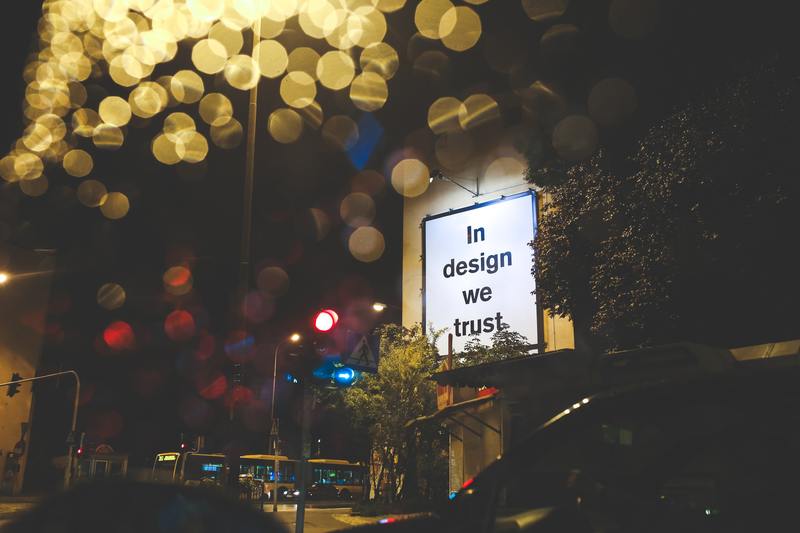
1.2 访问合并功能
选中单元格后,在工具栏上找到“合并和居中”按钮。通常,它位于“开始”选项卡中的“对齐”区域内。
1.3 执行合并
点击“合并和居中”按钮,您所选择的单元格将会合并为一个单元格,同时原有内容只会保留在最左上角的单元格中,其余内容将被删除。需要注意的是,合并单元格后,仅保留一个单元格的内容。
2. 使用公式合并单元格内容
如果您并不想丢失所有单元格的内容,可以通过Excel中的公式来实现合并内容,而不是合并单元格。在这里,我们使用“&”运算符或“CONCATENATE”函数来完成。
2.1 使用“&”运算符
您可以通过在目标单元格中使用“&”运算符,将多个单元格的内容连接起来。例如,如果要合并A1、A2和A3的内容,则在目标单元格中输入:
=A1 & A2 & A3
这样的方式可以将三者的内容直接连接到一起,但中间不会自动加空格或其他分隔符。
2.2 使用“CONCATENATE”函数
与“&”运算符相似,使用“CONCATENATE”函数也可以将多个单元格内容合并。您可以使用以下公式:
=CONCATENATE(A1, A2, A3)
这种方法使得合并的内容更加灵活,您也可以增加分隔符,例如:
=CONCATENATE(A1, " ", A2, " ", A3)
此时,合并的内容中将加入空格作为分隔符,从而使得合并后的结果更加整洁。
3. 使用文本连接函数
Excel中有一个更加现代化的函数叫做“TEXTJOIN”,它在合并单元格内容时更加灵活。通过这个函数,您可以自定义分隔符,还可以选择是否忽略空单元格。
3.1 如何使用“TEXTJOIN”
首先,在目标单元格中输入以下公式:
=TEXTJOIN(" ", TRUE, A1:A3)这个公式的意思是使用空格作为分隔符,将A1到A3范围内的内容合并。如果某个单元格为空,您可以选择让它自动忽略掉,从而简化最终的结果。
3.2 实际应用示例
假设您有一个客户名单,您希望将客户的姓和名合并到一个单元格中。可以使用以下公式:
=TEXTJOIN(" ", FALSE, A1:A10)这样您就能将A列中的所有客户名字合并为一个完整的字符串,从而方便进行后续的数据操作,如导出或分类。
4. 注意事项
在合并单元格或合并内容时需要注意一些事项,以避免数据丢失或混乱。
4.1 数据丢失风险
当使用合并单元格功能时,除了最左上角的单元格内容外,其他单元格的内容将会被丢失,因此需要谨慎选择合并的单元格。
4.2 格式问题
合并内容后,可能会因为格式的变化导致数据在输出或者导出时出现问题。因此,在进行合并之前,最好先对数据进行备份。
总之,通过本文介绍的方法,您可以在Excel表格中轻松实现多个单元格内容的合并。无论是使用合并单元格功能、运算符、函数,还是利用高级的TEXTJOIN函数,选择最适合您需求的方式,可以更有效地整理数据,提高工作效率。










